Apabila Anda sudah melakukan login aplikasi, berikut merupakan sekilas tampilan halaman utama aplikasi StarConnect :
🔥PENTING! Untuk masuk kedalam aplikasi, pastikan Anda sudah sudah memiliki akun StarConnect terdaftar.
1. Halaman Utama Aplikasi
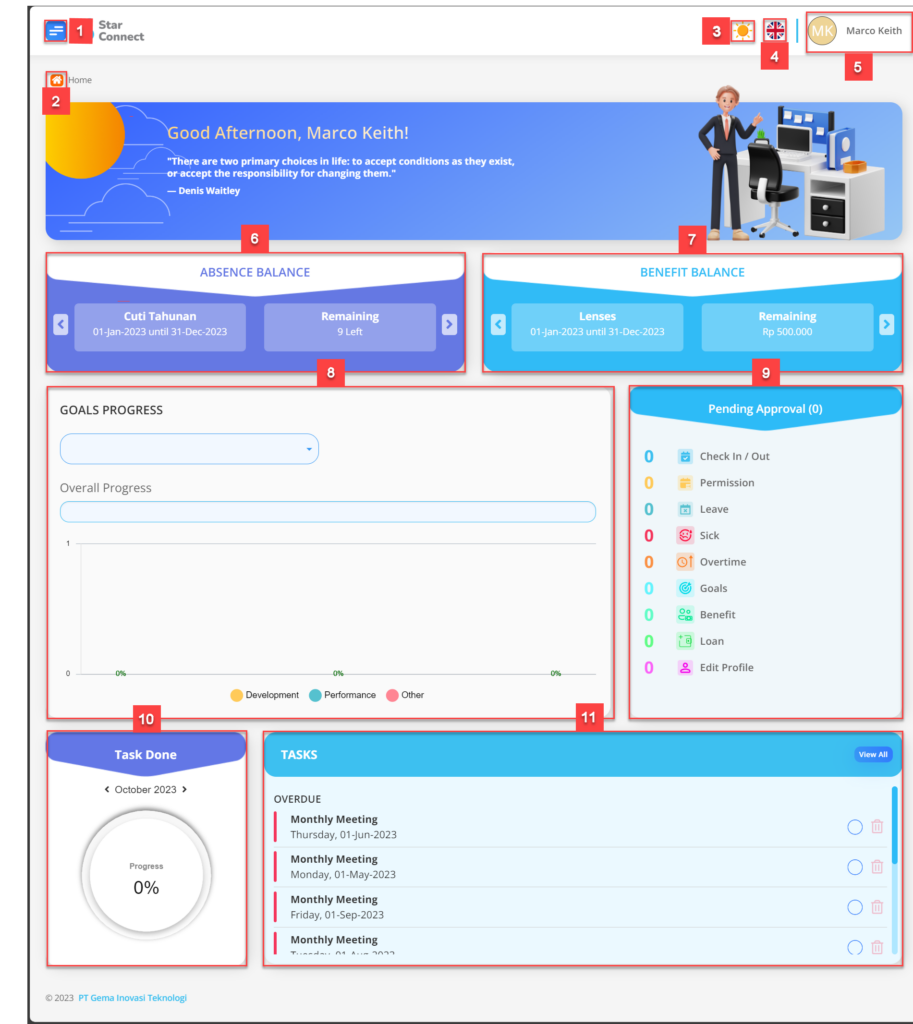
| No | Fitur / Menu | Keterangan |
|---|---|---|
| 1 | Menu Bar | Berisikan beberapa menu-menu yang terdapat pada aplikasi StarConnect, seperti Status, Balance, Timesheet, Goals, Performance, Regulation, dan lainnya. |
| 2 | Home | Icon shortcut untuk ke halaman utama. |
| 3 | Light/Dark Mode | Icon shortcut untuk mengubah mode light atau dark |
| 4 | language | Icon shortcut untuk memilih bahasa yaitu bahasa Indonesia, English, Thailand, dan Korea Selatan |
| 5 | Profile | Akses ke halaman Profile aplikasi melalui website, jika Anda ingin mengubah password, mengubah foto profil atau keluar dari admin account. |
| 6 | Absence balance | Berisi informasi sisa absen tahunan. |
| 7 | Benefit balance | Berisi informasi sisa tunjangan yang didapat beserta nominalnya. |
| 8 | Goal progress | Berisi informasi rangkuman pencapaian tahunan karyawan berdasarkan Development, Performance, dan lainnya. |
| 9 | Pending Approval | Berisi pending approval yang diajukan karyawan. |
| 10 | Task Done | Berisikan proges task atau kewajiban yang dikerjakan dengan sesuai bulannya |
| 11 | Task | Berisikan daftar task atau kewajiban yang perlu dikerjakan oleh karyawan sesuai dengan tenggat waktunya. |
Baca Juga :
– Cara Akses Web StarConnect
– Cara Mengelola Profile Akun
– Sekilas Tentang Menu Bar
– Sekilas Tentang Menu Dashboard